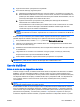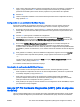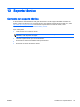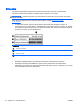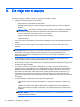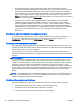User Guide - Windows 8
La herramienta se ejecuta fuera del sistema operativo para aislar los fallos de hardware de los
problemas que pueden ser provocados por el sistema operativo u otros componentes de software.
Para iniciar HP PC Hardware Diagnostics (UEFI):
1. Encienda o reinicie el equipo, presione rápidamente esc y luego f2.
Después de presionar f2, el BIOS busca en tres lugares las herramientas de HP PC Hardware
Diagnostics (UEFI) en el siguiente orden:
a. Unidad USB conectada
NOTA: Para descargar la herramienta de HP PC Hardware Diagnostics (UEFI) en una
unidad USB, consulte
Descarga de HP PC Hardware Diagnostics (UEFI) en un dispositivo
USB en la página 74.
b. Unidad de disco duro
c. BIOS
2. Haga clic en el tipo de prueba de diagnóstico que desea ejecutar y luego siga las instrucciones
que aparecen en la pantalla.
NOTA: Si necesita detener una prueba de diagnóstico mientras se ejecuta, presione esc.
Descarga de HP PC Hardware Diagnostics (UEFI) en un dispositivo USB
NOTA: Las instrucciones de descarga de HP PC Hardware Diagnostics (UEFI) se proporcionan
únicamente en inglés.
1. Visite http://www.hp.com.
2. Haga clic en Soporte y controladores y, a continuación, haga clic en la ficha Controladores y
software.
3. Introduzca el nombre del producto en el cuadro de texto y, a continuación, haga clic en Buscar.
4. Seleccione el modelo de su equipo y, a continuación, seleccione su sistema operativo.
5. En la sección Diagnóstico, haga clic en HP UEFI Support Environment (Entorno de soporte de
HP UEFI).
– o –
Haga clic en Download (Descargar), y, a continuación, seleccione Run (Descargar).
74 Capítulo 12 Configuración del equipo (BIOS), MultiBoot y HP PC Hardware Diagnostics (UEFI) ESWW